Altera(Intel)のFPGA開発ツール「Quartus Prime」をUbuntuにインストールする
2020/09/16 Quartus Prime 20.1に対応
2018/06/05 Quartus Prime 18.0に対応
2017/11/08 Quartus Prime 17.1に対応
2015/11/10 Quartus Prime 15.1に対応
2015/05/21 Ubuntu 15.04に対応
2015/05/10 新規公開
Quartus PrimeをUbuntu (64bit版)にインストールします。
PCにUbuntuをインストールする方法については、「PCにUbuntu 20.04 (Focal Fossa)を「軽量化」インストールする」を参照してください。
Quartus Primeのダウンロード
ここでは、無料で使用できるQuartus Prime Lite editionをダウンロードします。
Quartus Prime ライト・エディション ダウンロード・センター
ここから、ライト・エディション、最新バージョン、Linux版、「ダイレクト・ダウンロード」「一式ファイル」を選択してダウンロードします。ダウンロード時にログインが必要です。まだユーザーアカウントを取得していない場合は新規登録してください。
今回は Quartus-lite-20.1.0.711-linux.tar をダウンロードしました。バージョンアップされている場合、以下の説明のバージョンの部分を読み替えてください。このページに書かれているMD5チェックサムは後で照合するために書き留めておきます。また、「システム要件」のページをチェックして、対応しているバージョンのUbuntuにインストールしてください。
インストール
ここではユーザーディレクトリにインストールします。
インストーラーを展開するためのディレクトリを作ります。
端末で、
mkdir -p ~/quartus-installer
このディレクトリに先ほどダウンロードしたファイルをファイルマネージャ等で移動します。
cd ~/quartus-installer
MD5Sumをチェックします。(ダウンロードページに書かれている値と比較します。)
md5sum Quartus-lite-20.1.0.711-linux.tar
tar xf Quartus-lite-20.1.0.711-linux.tar
bash setup.sh
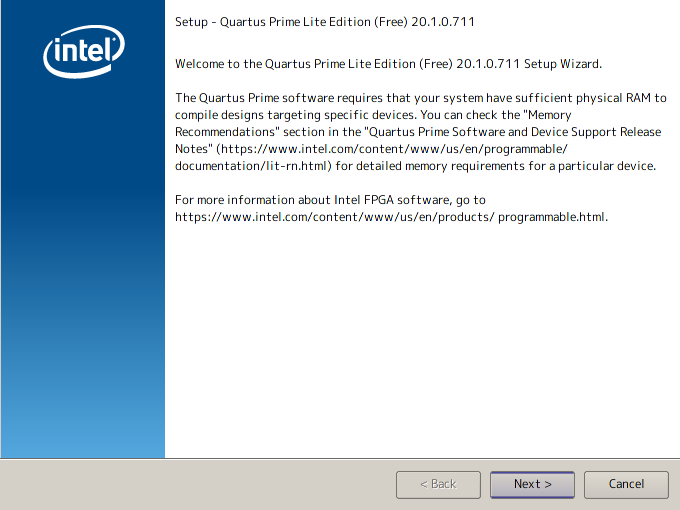
「Next」をクリックします。
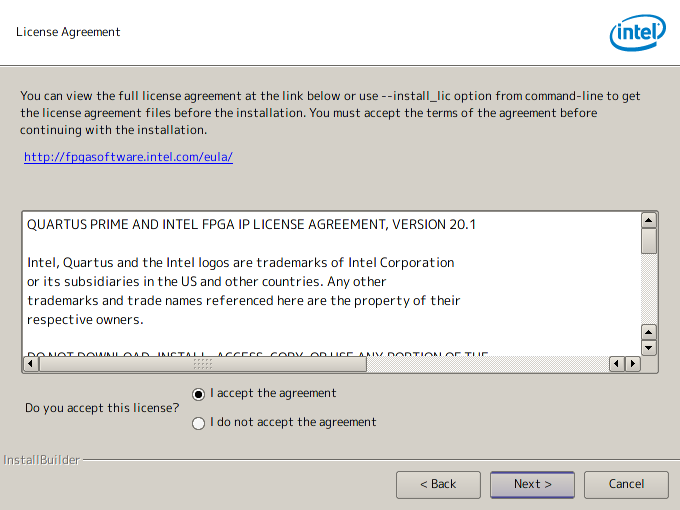
「I accept the agreement」にチェックして「Next」をクリックします。

インストールするディレクトリを設定して「Next」をクリックします。(デフォルトではホームディレクトリ/intelFPGA_lite/バージョンNo./ になります。)
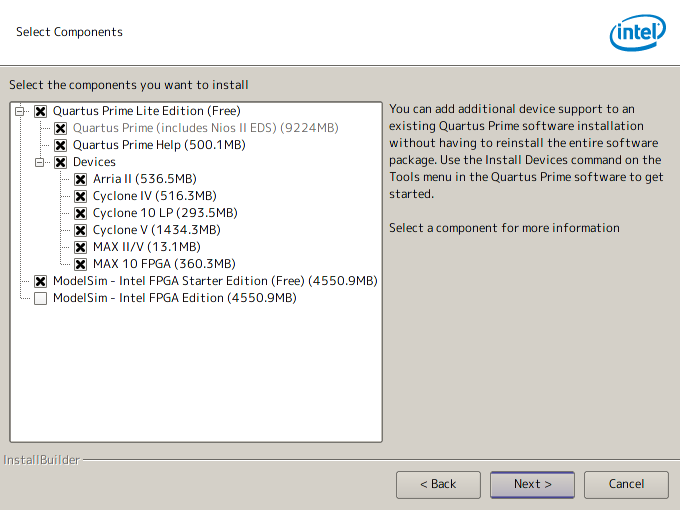
通常はデフォルト設定で「Next」をクリックします。
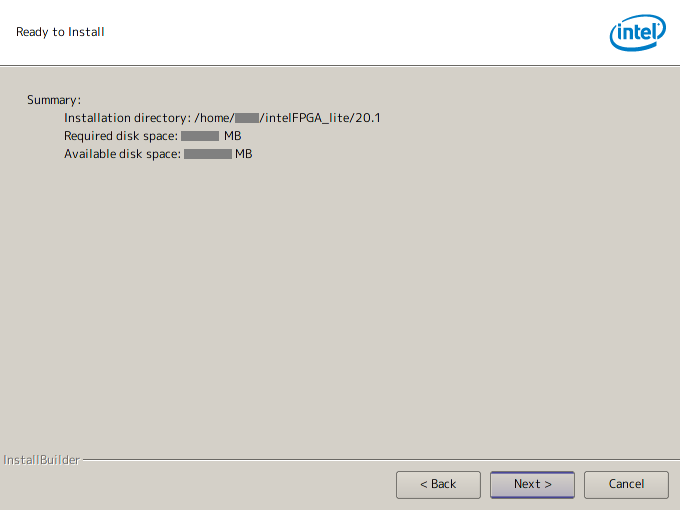
「Next」をクリックします。
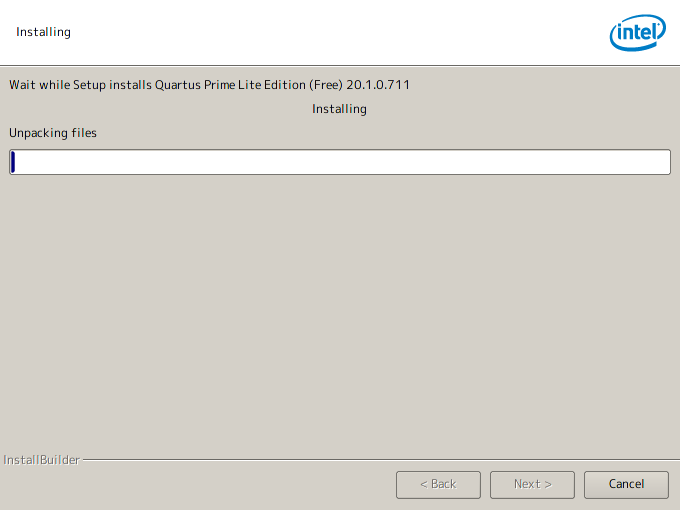
インストールが始まります。
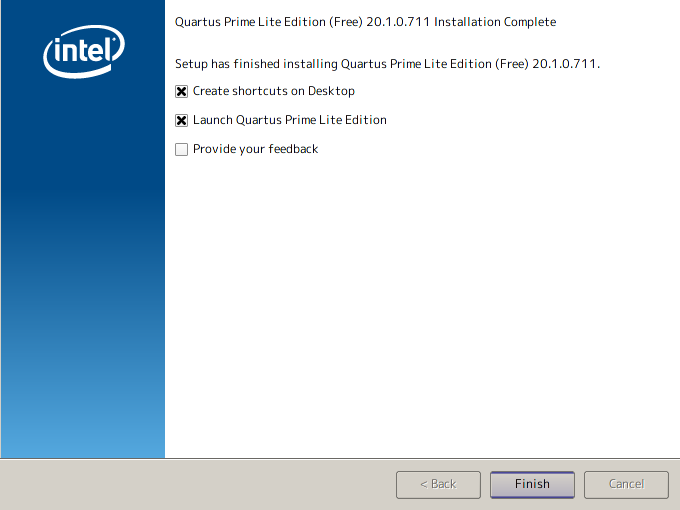
デフォルト設定で「Finish」をクリックします。

インストール後最初の起動時にこの画面が出ます。「Run the Quartus Prime software」を選択して「OK」をクリックします。
インストール後、デスクトップフォルダ(/home/ユーザー名/Desktopまたは/home/ユーザー名/デスクトップ)に「Quartus Prime xx.x Lite Edition」というランチャーアイコンができます。これをファイルマネージャでダブルクリックすると起動します。
コマンドラインで実行できるようにするため、~/.profileの末尾に以下のように書き込みます。(バージョン名は読み替えて設定してください。)
nano ~/.profile
以下の設定はインストーラーによって .bashrc と .profile 自動的に追加されます。
設定は次回のログイン後から有効になります。
ターミナルで「quartus」と入力すると起動します。
Altera BlasterのUSB設定
USB接続でFPGAに書き込めるようにするための設定です。ボードのidVendorが異なる場合はlsusbコマンドで調べてください。(例:ID 09fb:0001 = idVendor:idProduct)
sudo rnano /etc/udev/rules.d/99-alterablaster.rules
sudo udevadm control --reload-rules
アップデートがある場合
最新バージョンのQuartusにアップデートがある場合は、通常のバージョンをインストールした後にアップデートファイルを実行してインストールします。
(例)
./QuartusSetup-VERSION-linux.run
不具合対策
※旧バージョンからの情報です。新しいバージョンでは修正されている可能性があります。
1. 書き込みに失敗する問題
何度も書き込みに失敗する問題が出た場合は、一旦Programmerを閉じてから端末で
pkill jtagd
を実行してから再度Programmerを起動して「Hardware Setup」で「USB-Blaster」を選択しなおします。選択画面に「USB-Blaster」が表示されない場合はそのウィンドウを一旦閉じて開き直します。
2. ヘルプ画面を起動した時、以下のようなエラーが出て機能しない問題
/home/***/intelFPGA_lite/xx.x/quartus/common/help/webhelp/index.htm#quartus/gl_quartus_welcome.htm: そのようなファイルやディレクトリはありません
このエラーが出た場合は、直接、ホームディレクトリ/intelFPGA_lite/xx.x/quartus/common/help/webhelp/index.htm をWebブラウザで開きます。
3. libudev.so.0 not found が出る問題
チェック方法:
sudo pkill jtagd
jtagd --foreground --debug
これでデバッグメッセージに「No USB device change detection because libudev.so.0 not found」と出る場合は、以下の方法でシンボリックリンクを作成します。
sudo ln -s /lib/x86_64-linux-gnu/libudev.so.1 /usr/lib/libudev.so.0
4. libpng12.so.0 がないというエラーが出る問題
libpng12-0はbionicのリポジトリには含まれないのでxenialリポジトリを追加してインストールします。
sudo rnano /etc/apt/sources.list
以下の行を追加して保存します。
sudo apt-get update
sudo apt-get --no-install-recommends install libpng12-0
5. インストールの途中で失敗する問題
この問題が出た場合はインストールするコンポーネントの選択の画面で「Quartus Prime Help」と「ModelSim」のチェックを外してインストールし、後でインストーラーディレクトリの components/ 以下の QuartusHelpSetup-xxxx-linux.run , ModelSimSetup-xxxx-linux.run を別途実行してインストールします。